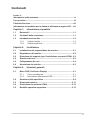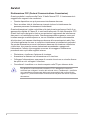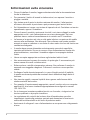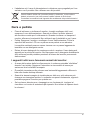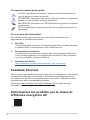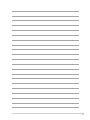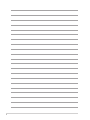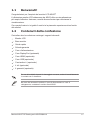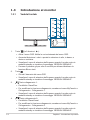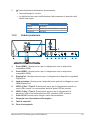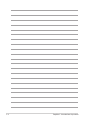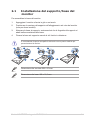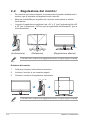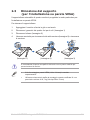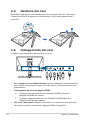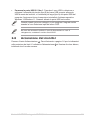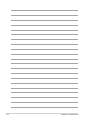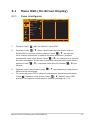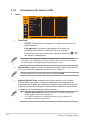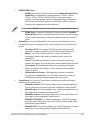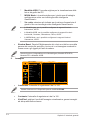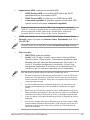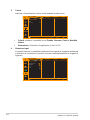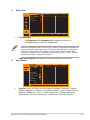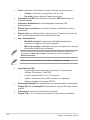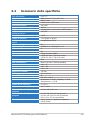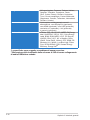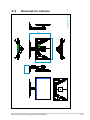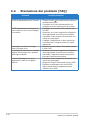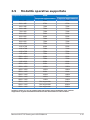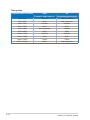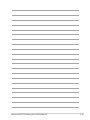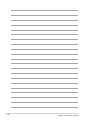Asus TUF Gaming VG27AQML1A-W Guida utente
- Categoria
- TV
- Tipo
- Guida utente

Monitor TUF Gaming
Serie VG27AQML1A
Guida all’uso

ii
Prima edizione
Aprile 2023
Copyright © 2023 ASUSTeK COMPUTER INC. Tutti i diritti riservati.
Nessuna parte di questo manuale, compresi i prodotti e il software in esso descritti, può essere riprodotta,
trasmessa, trascritta, salvata in un sistema di archiviazione o tradotta in altra lingua in qualsiasi forma o
con qualsiasi mezzo, ad eccezione dei documenti conservati da parte dell'acquirente per il backup, senza
l'espresso consenso scritto di ASUSTeK COMPUTER INC. (“ASUS”).
L'assistenza o la garanzia del prodotto non sarà valida nei seguenti casi: (1) il prodotto è riparato,
modificato o alterato, salvo che tale riparazione, modifica o alterazione sia autorizzata per iscritto dalla
ASUS; oppure (2) il numero di serie del prodotto manca o è stato cancellato.
ASUS FORNISCE QUESTO MANUALE "COSÌ COM'È" SENZA GARANZIA DI ALCUN TIPO, SIA ESSA
IMPLICITA O ESPLICITA, COMPRESE MA NON SOLO LE GARANZIE O CONDIZIONI IMPLICITE DI
COMMERCIABILITÀ O IDONEITÀ PER UN PARTICOLARE SCOPO. IN NESSUN CASO LA ASUS, I
SUOI DIRETTORI, I SUOI RAPPRESENTANTI, I SUOI IMPIEGATI O I SUOI DISTRIBUTORI, SARANNO
RESPONSABILI PER QUALSIASI DANNO INDIRETTO, SPECIALE, ACCIDENTALE O CONSEGUENTE
(INCLUDENDO I DANNI DI PERDITA DI PROFITTO, PERDITA DI CONTRATTI, PERDITA D'USO O
DATI, INTERRUZIONE DELL'ATTIVITÀ E SIMILI), ANCHE SE LA ASUS È STATA AVVISATA DELLA
POSSIBILITÀ CHE TALI DANNI SI POSSANO VERIFICARE IN SEGUITO A DIFETTI O ERRORI DI
QUESTO MANUALE O PRODOTTO.
LE SPECIFICHE E LE INFORMAZIONI CONTENUTE IN QUESTO MANUALE SONO FORNITE SOLO
PER USO INFORMATIVO E SONO SOGGETTE A CAMBIAMENTO IN QUALSIASI MOMENTO SENZA
PREAVVISO, E NON POSSONO ESSERE INTESE COME UN IMPEGNO DA PARTE DI ASUS. LA
ASUS NON SI ASSUME ALCUNA RESPONSABILITÀ E NON SI FA CARICO DI NESSUN ERRORE
O INESATTEZZA CHE PUÒ APPARIRE IN QUESTO MANUALE, INCLUDENDO I PRODOTTI ED IL
SOFTWARE IN ESSO DESCRITTI.
I prodotti e nomi delle aziende che compaiono in questo manuale possono o meno essere marchi registrati
o copyright delle rispettive aziende, e sono usati solo a scopo identificativo o illustrativo a beneficio
dell'utente, senza alcuna intenzione di violare i diritti di alcuno.

iii
Contenuti
Avvisi iv
Informazioni sulla sicurezza ...................................................................... vi
Cura e pulizia ............................................................................................. vii
Takeback Services .................................................................................... viii
Informazioni sul prodotto per la classe di efficienza energetica UE ... viii
Capitolo 1: Introduzione al prodotto
1.1 Benvenuti! ................................................................................... 1-1
1.2 Contenuti della confezione ......................................................... 1-1
1.3 Introduzione al monitor ............................................................... 1-2
1.3.1 Veduta frontale ................................................................ 1-2
1.3.2 Veduta posteriore ............................................................ 1-3
Capitolo 2: Installazione
2.1 Installazione del supporto/base del monitor ............................. 2-1
2.2 Regolazione del monitor ............................................................. 2-2
2.3 Rimozione del supporto (per l'installazione su parete VESA) . 2-3
2.4 Gestione dei cavi .......................................................................... 2-4
2.5 Collegamento dei cavi ................................................................. 2-4
2.6 Accensione del monitor .............................................................. 2-5
Capitolo 3: Istruzioni generali
3.1 Menu OSD (On-Screen Display) ................................................. 3-1
3.1.1 Come riconfigurare ......................................................... 3-1
3.1.2 Introduzione alle funzioni OSD ....................................... 3-2
3.2 Sommario delle specifiche ......................................................... 3-9
3.3 Dimensioni esterne .................................................................... 3-11
3.4 Risoluzione dei problemi (FAQ) ................................................ 3-12
3.5 Modalità operative supportate .................................................. 3-13

iv
Avvisi
Dichiarazione FCC (Federal Communications Commission)
Questo prodotto è conforme alla Parte 15 delle Norme FCC. Il funzionamento è
soggetto alle seguenti due condizioni:
• Questo dispositivo non può provocare interferenze dannose.
• Deve accettare tutte le interferenze ricevute incluse le interferenze che
possono provocare funzionamenti indesiderati.
Questa attrezzatura è stata controllata ed è stata trovata conforme ai limiti di un
apparecchio digitale di Classe B, in conformità alla parte 15 delle Normative FCC.
Questi limiti sono designati a fornire una protezione ragionevole da interferenze
dannose in un’installazione privata. Questa apparecchiatura genera, usa e può
irradiare energia a radiofrequenze e, se non installata e usata conformemente
alle istruzioni, può causare interferenze dannose alle comunicazioni radio. Non
c'è tuttavia garanzia che non si verifichino interferenze in installazioni particolari.
Se questa attrezzatura provoca interferenze dannose alla ricezione radiofonica
o televisiva, che possono essere determinate accendendo o spegnendo
l'attrezzatura, l'utente è incoraggiato a cercare di correggere l'interferenza
prendendo una o più delle seguenti misure:
• Riorientare o ricollocare l'antenna di ricezione.
• Aumentare la distanza tra l’attrezzatura ed il ricevitore.
• Collegare l'attrezzatura a una presa di corrente che sia su un circuito diverso
da quello a cui è collegato il ricevitore.
• Consultare il rivenditore o un tecnico esperto radio/TV per ottenere aiuto.
Per garantire la conformità alle normative FCC è obbligatorio usare cavi
schermati per collegare il monitor alla scheda video. Cambiamenti o modifiche
non espressamente approvate dalla parte responsabile alla conformità alle
regole FCC, possono annullare l’autorità all'uso da parte dell'utente di questa
attrezzatura.

v
Prodotto conforme ENERGY STAR
ENERGY STAR è un programma congiunto dell'U.S. Environmental
Protection Agency e dell'U.S. Department of Energy che ci aiuta tutti
a risparmiare soldi e proteggere l'ambiente mediante pratiche e
prodotti ad efficienza energetica.
Tutti i prodotti ASUS con il logo ENERGY STAR sono conformi con lo standard
ENERGY STAR e la funzione di gestione energetica è abilitata per impostazione
predefinita. Il monitor e il computer sono impostati automaticamente in modalità
sospensione dopo 10 e 30 minuti di inattività. Per riattivare il computer, fare clic
con il mouse o premere un tasto qualsiasi della tastiera. Per informazioni sulla
gestione energetica e i vantaggi sull'ambiente, visitare
http://www.energystar.gov/powermanagement. Visitare inoltre
http://www.energystar.gov per informazioni sul programma congiunto di
ENERGY STAR.
NOTA: Energy Star NON è supportato sui sistemi operativi basati su FreeDOS
e Linux.
Dichiarazione del Dipartimento delle Comunicazioni Canadese
Questo apparato digitale non eccede i limiti di Classe B per l’emissione
d’interferenze radio da parte di apparati digitali, come dichiarato nelle Normative
sulle Interferenze Radio del Dipartimento delle Comunicazioni Canadese.
Questo apparato digitale di Classe B è conforme alle norme Canadesi ICES-003.
This Class B digital apparatus meets all requirements of the Canadian Interference
- Causing Equipment Regulations.
Cet appareil numérique de la classe B respecte toutes les exigences du Réglement
sur le matériel brouiller du Canada.

vi
Informazioni sulla sicurezza
• Prima di installare il monitor, leggere attentamente tutta la documentazione
fornita in dotazione.
• Per prevenire il rischio di incendi o elettrocuzioni, non esporre il monitor a
pioggia o umidità.
• Non tentare mai di aprire la struttura esterna del monitor. L’alta tensione
all’interno del monitor è pericolosa e può provocare gravi lesioni fisiche.
• Se l’alimentatore si rompe, non tentare di ripararlo da sé. Contattare un tecnico
specializzato, oppure il rivenditore.
• Prima di usare il prodotto, assicurarsi che tutti i cavi siano collegati in modo
appropriato e che i cavi d’alimentazione non siano danneggiati. Se trova
qualsiasi danno, mettersi immediatamente in contatto con il rivenditore.
• Le fessure e le aperture sul retro o sulla parte inferiore o superiore del mobile
servono alla ventilazione. Non bloccarle. Non collocare mai questo prodotto
accanto o sopra un radiatore o una fonte di calore salvo che non sia fornita una
ventilazione adeguata.
• Il monitor deve essere alimentato esclusivamente secondo le specifiche
riportate nell'etichetta. Se non si conosce il tipo d'alimentazione fornita alla
propria abitazione, consultare il rivenditore oppure la compagnia elettrica
locale.
• Usare una spina appropriata conforme agli standard elettrici locali.
• Non sovraccaricare le prese di corrente e le prolunghe. Il sovraccarico può
essere causa di incendi o elettrocuzioni.
• Evitare polvere, umidità e temperature estreme. Non collocare il monitor in
nessuna zona soggetta a bagnarsi. Collocare il monitor su una superficie
stabile.
• Scollegare l’unità durante temporali o in caso di lunghi periodi di inattività.
In questo modo sarà protetta da eventuali danni determinati dagli sbalzi di
tensione.
• Non inserire oggetti o versare liquidi di alcun genere nelle fessure della
struttura esterna del monitor.
• Per garantire il funzionamento appropriato, usare il monitor solo con computer
approvati UL che hanno ricettacoli appropriatamente configurati e marcati
100- 240V CA.
• Se si dovessero incontrare problemi tecnici con il monitor, rivolgersi ad un
tecnico qualificato o al proprio rivenditore.
• La regolazione del controllo del volume oltre all’equalizzatore per altre
impostazioni rispetto alla posizione centrale può aumentare la tensione in
uscita dall’auricolare/cuffie e del livello di pressione audio.
• Assicurarsi di collegare il cavo di alimentazione a una presa con collegamento
a terra.

vii
• L'adattatore e/o il cavo di alimentazione in dotazione sono progettati per l'uso
esclusivo con il prodotto. Non utilizzare con altri prodotti.
Questo simbolo indica che il prodotto (elettrico, elettronico, o che contiene
batterie al mercurio) non deve essere smaltito insieme ai riuti urbani.
Controllare le normative locali riguardo allo smaltimento dei prodotti elettronici.
Cura e pulizia
• Prima di sollevare o ricollocare il monitor, è meglio scollegare tutti i cavi,
compreso il cavo d'alimentazione. Quando si colloca il monitor attenersi
alle tecniche corrette per il sollevamento. Quando si solleva o si trasporta il
monitor, afferrarne le estremità. Non sollevarlo per il piedistallo o per il cavo.
• Pulizia. Spegnere il monitor e scollegare il cavo d'alimentazione. Pulire la
superficie del monitor LCD con un panno senza peluria e non abrasivo.
Le macchie resistenti possono essere rimosse con un panno leggermente
inumidito con un detergente neutro.
• Evitare di usare detergenti che contengono alcol o acetone. Usare detergenti
appositi per la pulizia del monitor. Non spruzzare mai il detergente direttamente
sullo schermo perché potrebbe penetrare all'interno del monitor provocando
elettrocuzioni.
I seguenti indizi sono fenomeni normali del monitor:
• A causa della natura della luce fluorescente, lo schermo potrebbe “sfarfallare”
durante l’uso iniziale. Spegnere l’interruttore e riaccenderlo di nuovo per
assicurarsi che lo sfarfallio scompaia.
• È possibile riscontrare sullo schermo una luminosità leggermente difforme in
base allo sfondo desktop utilizzato.
• Quando la stessa immagine è visualizzata per delle ore, sullo schermo può
rimanere una immagine residua. Lo schermo recupererà lentamente, oppure è
possibile spegnere il monitor per qualche ora.
• Se lo schermo diventa nero o lampeggia o non funziona più, rivolgersi al
rivenditore o al centro di assistenza per ripararlo. Non tentare di riparare da sé
lo schermo!

viii
Convenzioni usate in questa guida
AVVISO: Informazioni che aiutano a prevenire lesioni alla persona che
cerca di portare a termine una attività.
ATTENZIONE: Informazioni che aiutano a prevenire danni ai componenti
quando si cerca di portare a termine una attività.
IMPORTANTE: Informazioni che DEVONO essere seguite per completare
un’operazione.
NOTA: Suggerimenti ed altre informazioni utili per portare a termine una
operazione.
Do ve trovare altre informazioni
Fare riferimento alle seguenti risorse per trovare altre informazioni e per
aggiornamenti sul software del prodotto.
1. Siti ASUS
I siti mondiali ASUS forniscono informazioni aggiornate sui prodotti hardware
e software ASUS. Fare riferimento a http://www.asus.com
2. Documentazione facoltativa
La confezione del prodotto può includere della documentazione facoltativa,
come la scheda garanzia, che è aggiunta dal rivenditore. Questi documenti
non sono parte della confezione standard.
3. Informazioni su Flicker
https://www.asus.com/Microsite/display/eye_care_technology/
Takeback Services
ASUS recycling and takeback programs come from our commitment to the highest
standards for protecting our environment. We believe in providing solutions for
our customers to be able to responsibly recycle our products, batteries and other
components as well as the packaging materials.
Please go to http://csr.asus.com/english/Takeback.htm for detail recycling
information in different region.
Informazioni sul prodotto per la classe di
efficienza energetica UE
VG27AQML1A

ix

x

1-1Monitor ASUS TUF Gaming serie VG27AQML1A
1.1 Benvenuti!
Congratulazioni per l'acquisto del monitor LCD ASUS®!
L’ultimissimo monitor LCD widescreen da ASUS offre una visualizzazione
più ampia, brillante e luminosa, nonché diverse funzioni per ottimizzare la
visualizzazione.
Con queste funzioni ci si godrà il comfort e la piacevole esperienza visiva fornita
dal monitor!
1.2 Contenuti della confezione
Controllare che la confezione contenga i seguenti elementi:
Monitor LCD
Base monitor
Guida rapida
Scheda garanzia
Cavo di alimentazione
Cavo DisplayPort (opzionale)
Cavo HDMI (opzionale)
Cavo USB (opzionale)
Cacciavite a L (opzionale)
4 viti (opzionale)
4 gommini (opzionale)
Se uno dei suddetti elementi è danneggiato o manca, mettersi immediatamente
in contatto con il rivenditore.
Nel caso sia necessario sostituire il cavo di alimentazione o i cavi di
collegamento, contattare il servizio clienti ASUS.

1-2 Capitolo 1: Introduzione al prodotto
1.3 Introduzione al monitor
1.3.1 Veduta frontale
1
2
3
4
5
1. Tasto (a 5 direzioni ):
• Attiva il menu OSD. Abilita le voci selezionate del menu OSD.
• Aumenta/diminuisce i valori o sposta la selezione in alto, in basso, a
destra e a sinistra.
• Visualizza il menu di selezione dell’ingresso quando il monitor entra in
modalità standby o visualizza il messaggio “NESSUN SEGNALE“.
• Premere il pulsante giù per oltre 5 secondi per attivare/disattivare la
funzione Blocco tasti.
2. Tasto
• Chiude l’elemento del menu OSD
• Visualizza il menu di selezione dell’ingresso quando il monitor entra in
modalità standby o visualizza il messaggio “NESSUN SEGNALE“.
3. Tasto collegamento 1:
• Predefinito: GamePlus.
• Per modificare la funzione collegamento, accedere al menu MyFavorite >
Collegamento > Collegamento 1.
• Visualizza il menu di selezione dell’ingresso quando il monitor entra in
modalità standby o visualizza il messaggio “NESSUN SEGNALE“.
4. Tasto collegamento 2:
• Predefinito: GameVisual.
• Per modificare la funzione collegamento, accedere al menu MyFavorite >
Collegamento > Collegamento 2.
• Visualizza il menu di selezione dell’ingresso quando il monitor entra in
modalità standby o visualizza il messaggio “NESSUN SEGNALE“.

1-3Monitor ASUS TUF Gaming serie VG27AQML1A
5. Tasto alimentazione/Indicatore alimentazione
• Accende/spegne il monitor.
• La definizione dei colori dell’indicatore d’alimentazione è descritta nella
tabella che segue.
Stato Descrizione
Bianco ACCESO
Ambra Modalità di standby/Nessun segnale
SPENTO SPENTO
1.3.2 Veduta posteriore
12 7 8
93456
10
1. Porta HDMI 1. Questa porta è per il collegamento con un dispositivo
compatibile HDMI.
2. Porta HDMI 2. Questa porta è per il collegamento con un dispositivo
compatibile HDMI.
3. DisplayPort. Questa porta serve per il collegamento a dispositivi compatibili
DisplayPort.
4. Jack auricolare. Questa porta è disponibile solo quando è collegato un cavo
HDMI/DisplayPort.
5. USB 3.2 Gen 1 Tipo B. Questa porta serve per il collegamento usando un
cavo USB a monte. La connessione abilita le porte USB sul monitor.
6. USB 3.2 Gen 1 Tipo A. Queste porte servono per il collegamento di
dispositivi USB come tastiera/mouse USB, chiavette USB, eccetera.
7. Porta AC-IN. Questa porta collega il cavo d'alimentazione.
8. Passante cavo di protezione Kensington.
9. Tasti di controllo.
10. Foro vite treppiede.

1-4 Capitolo 1: Introduzione al prodotto

2-1Monitor ASUS TUF Gaming serie VG27AQML1A
2.1 Installazione del supporto/base del
monitor
Per assemblare la base del monitor:
1. Appoggiare il monitor a faccia in giù su un tavolo.
2. Posizionare la cerniera del supporto nell'alloggiamento sul retro del monitor
(solo per alcuni modelli).
3. Attaccare la base al supporto, assicurandosi che la linguetta del supporto si
adatti nella scanalatura della base.
4. Fissare la base sul supporto usando le viti fornite in dotazione.
Si raccomanda di coprire la superficie del tavolo con un panno morbido per
prevenire danni al monitor.
1
1
1
22
2
3
Dimensione vite cerniera: M4 x 10 mm.
Dimensione vite base: M6 x 16,2 mm.

2-2 Capitolo 2: Installazione
2.2 Regolazione del monitor
• Per ottenere una visione ottimale, si raccomanda di guardare direttamente il
monitor e poi di regolarlo sull’angolazione più comoda.
• Afferrare il piedistallo per impedire che il monitor cada quando si cambia
l’inclinazione.
• L’angolodiregolazioneconsigliatoèda+20˚a-5˚(perl’inclinazione)/da+20˚
a-20˚(perlarotazione)/+130mm(perlaregolazionedell’altezza)/90˚(perla
vista orizzontale).
130mm
20° 20°
0°
-5°~ +20°
(Rotazione) (Regolazione altezza)
(Inclinazione)
È normale che il monitor tremi leggermente mentre si regola l’angolo di visuale.
Rotazione del monitor
1. Sollevare il monitor sulla posizione massima.
2. Inclinare il monitor al suo massimo angolo.
3. Ruotare il monitor sull’angolazione necessaria.
0°
90°
0°
90°
-5°~ +20°
È normale che il monitor tremi leggermente mentre si regola l’angolo di visuale.

2-3Monitor ASUS TUF Gaming serie VG27AQML1A
2.3 Rimozione del supporto
(per l'installazione su parete VESA)
Ilsupporto/basestaccabilediquestomonitorèprogettatoinmodoparticolareper
l'installazione su parete VESA.
Perstaccareilsupporto/base:
1. Appoggiare il monitor a faccia in giù su un tavolo.
2. Rimuovere i gommini dai quattro fori per le viti. (Immagine 1)
3. Rimuovere la base (Immagine 2).
4. Usare un cacciavite per rimuovere la vite sulla cerniera (Immagine 3) e rimuovere
la cerniera.
1
2
2
1
(Immagine 1) (Immagine 2) (Immagine 3)
Si raccomanda di coprire la superficie del tavolo con un panno morbido per
prevenire danni al monitor.
• Il kit di montaggio a parete VESA (100 x 100 mm) è venduto
separatamente.
• UtilizzareunicamentelastaffadamontaggioaparetecerticataULcon
peso/caricominimodi22,7kg(Vitetipo:M4x10mm)

2-4 Capitolo 2: Installazione
2.4 Gestione dei cavi
È possibile organizzare i cavi utilizzando lo slot di gestione dei cavi. Rimuovere
il coperchio prima di far passare i cavi attraverso lo slot, quindi riposizionare il
coperchio.
2
1
2.5 Collegamento dei cavi
Collegare i cavi attenendosi alle seguenti istruzioni:
• Per collegare il cavo d’alimentazione: inserire saldamente una estremità del
cavo elettrico nella presa di ingresso CA del monitor, l'altra estremità ad una
presa elettrica.
• Collegamento del cavo DisplayPort/HDMI:
a. CollegareunaestremitàdelcavoDisplayPort/HDMIallaporta
DisplayPort/HDMIdelmonitor.
b. Collegarel’altraestremitàdelcavoDisplayPort/HDMIallaporta
DisplayPort/HDMIdelcomputer.
• Per usare l’auricolare: collegare l’estremità con lo spinotto al jack auricolare
delmonitorquandoèselezionatoilsegnaleHDMIoDisplayPort.

2-5Monitor ASUS TUF Gaming serie VG27AQML1A
• Per usare le porte USB 3.2 Gen 1: Prendere il cavo USB in dotazione e
collegare l’estremità più piccola (tipo B) del cavo USB a monte alla porta
USB a monte del monitor, e l’estremità più larga (tipo A) alla porta USB del
computer. Assicurarsi che sul computer sia installato il sistema operativo
Windows10/Windows11.SarannoattivateleporteUSBsulmonitor.
Quando questi cavi sono collegati, si può scegliere il segnale voluto
usando la voce Selezione input del menu OSD.
Nel caso sia necessario sostituire il cavo di alimentazione o i cavi di
collegamento, contattare il servizio clienti ASUS.
2.6 Accensione del monitor
Premere il tasto d’alimentazione . Fare riferimento a pagina 1-2 per le indicazioni
sulla posizione dei tasti. L’indicatore d’alimentazione si illumina di colore bianco,
indicando che il monitor acceso.

2-6 Capitolo 2: Installazione
La pagina si sta caricando...
La pagina si sta caricando...
La pagina si sta caricando...
La pagina si sta caricando...
La pagina si sta caricando...
La pagina si sta caricando...
La pagina si sta caricando...
La pagina si sta caricando...
La pagina si sta caricando...
La pagina si sta caricando...
La pagina si sta caricando...
La pagina si sta caricando...
La pagina si sta caricando...
La pagina si sta caricando...
La pagina si sta caricando...
La pagina si sta caricando...
-
 1
1
-
 2
2
-
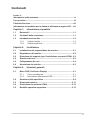 3
3
-
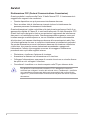 4
4
-
 5
5
-
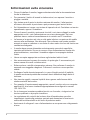 6
6
-
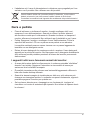 7
7
-
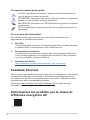 8
8
-
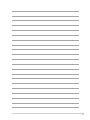 9
9
-
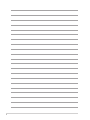 10
10
-
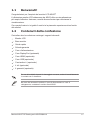 11
11
-
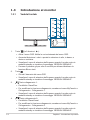 12
12
-
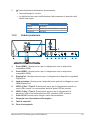 13
13
-
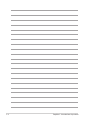 14
14
-
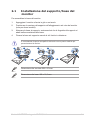 15
15
-
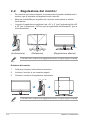 16
16
-
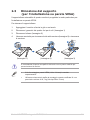 17
17
-
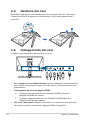 18
18
-
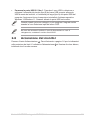 19
19
-
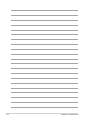 20
20
-
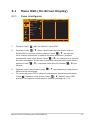 21
21
-
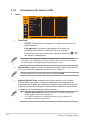 22
22
-
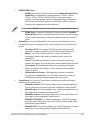 23
23
-
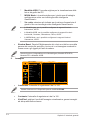 24
24
-
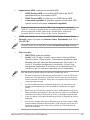 25
25
-
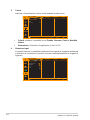 26
26
-
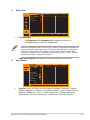 27
27
-
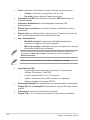 28
28
-
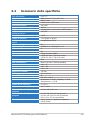 29
29
-
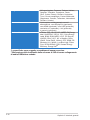 30
30
-
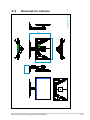 31
31
-
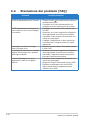 32
32
-
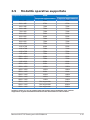 33
33
-
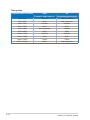 34
34
-
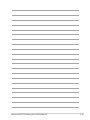 35
35
-
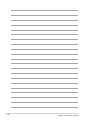 36
36
Asus TUF Gaming VG27AQML1A-W Guida utente
- Categoria
- TV
- Tipo
- Guida utente
Documenti correlati
-
Asus TUF Gaming VG27AQL3A-W Guida utente
-
Asus TUF Gaming VG279QM1A Guida utente
-
Asus TUF Gaming VG27AQM1A Guida utente
-
Asus TUF Gaming VG34VQL3A Guida utente
-
Asus TUF Gaming VG27AQ3A Guida utente
-
Asus TUF Gaming VG328QA1A Guida utente
-
Asus TUF Gaming VG27AQ Guida utente
-
Asus TUF Gaming VG249QL3A Guida utente
-
Asus ROG Strix XG259QN Guida utente
-
Asus ROG Swift PG27UQR Guida utente